נקה את היסטוריית הקבצים האחרונה של סייר הקבצים שלך ב-Windows 10
Miscellanea / / November 28, 2021
כאשר אתה פותח גישה מהירה בסייר הקבצים של Windows 10, ייתכן שתבחין שאתה יכול לראות את כל הקבצים והתיקיות שביקרת לאחרונה ברשימה. אמנם זה שימושי למדי, אבל יש מקרים שבהם הם מובילים להפרת פרטיות די מגעילה, למשל, ביקרת בתיקייה אישית. למשתמש אחר יש גם גישה למחשב האישי שלך ואז הוא או היא יוכלו לגשת לקבצים או לתיקיות האישיות שלך על סמך ההיסטוריה האחרונה שלך באמצעות הגישה המהירה בסייר הקבצים.
הפריטים האחרונים והמקומות התכופים שלך מאוחסנים במיקום הבא:
%APPDATA%\Microsoft\Windows\פריטים אחרונים
%APPDATA%\Microsoft\Windows\Recent\AutomaticDestinations
%APPDATA%\Microsoft\Windows\Recent\CustomDestinations

כעת יש לך אפשרות לנקות את ההיסטוריה שלך שתנקה את רשימת הקבצים והתיקיות שביקרת לאחרונה מתפריט הגישה המהירה. אמנם אתה גם יכול לכבות פריטים אחרונים ומקומות תכופים לחלוטין, אבל אם אתה אוהב את ההיסטוריה שלך, אתה צריך לנקות את היסטוריית הקבצים והתיקיות האחרונות מדי פעם. בכל מקרה, בלי לבזבז זמן, בוא נראה כיצד לנקות את היסטוריית הקבצים האחרונה של סייר הקבצים ב-Windows 10 בעזרת המדריך המפורט למטה.
תוכן
- נקה את היסטוריית הקבצים האחרונה של סייר הקבצים שלך ב-Windows 10
- שיטה 1: אפס ונקה פריטים אחרונים ומקומות תכופים באפשרויות סייר הקבצים
- שיטה 2: נקה את היסטוריית הקבצים האחרונה של סייר הקבצים שלך בהגדרות של Windows 10
- שיטה 3: נקה פריטים בודדים מקבצים אחרונים בגישה מהירה
נקה את היסטוריית הקבצים האחרונה של סייר הקבצים שלך ב-Windows 10
הקפד לעשות זאת צור נקודת שחזור רק למקרה שמשהו ישתבש.
שיטה 1: אפס ונקה פריטים אחרונים ומקומות תכופים באפשרויות סייר הקבצים
הערה: ניקוי היסטוריית סייר הקבצים נקה גם את כל המיקומים שהצמדת לרשימות קפיצה והצמדת לגישה מהירה, מוחק את היסטוריית שורת הכתובות של סייר הקבצים וכו'.
1. פתח את אפשרויות סייר הקבצים באמצעות כל אחת מהשיטות המפורטות כאן.

2. ודא שאתה ב- לשונית כללית, לאחר מכן לחץ על נקה תחת פרטיות.
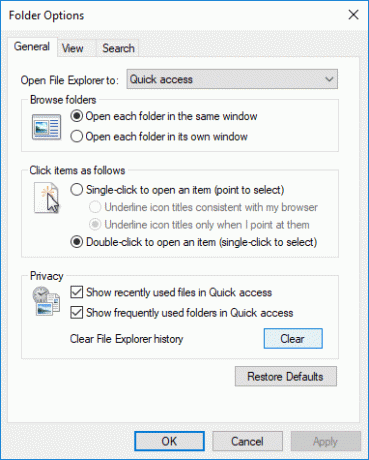
3. זה זה יש לך נקה את היסטוריית הקבצים האחרונה של סייר הקבצים שלך ב-Windows 10.
4. לאחר שתנקה את ההיסטוריה, הקבצים האחרונים ייעלמו עד שתפתח קובץ או תבקר בתיקייה בסייר הקבצים.
שיטה 2: נקה את היסטוריית הקבצים האחרונה של סייר הקבצים שלך בהגדרות של Windows 10
1. הקש על מקש Windows + I כדי לפתוח הגדרות לאחר מכן לחץ על סמל התאמה אישית.

2. מהתפריט השמאלי, לחץ על הַתחָלָה.
3. הַבָּא, לכבות או להשבית הלחצן תחת "הצג פריטים שנפתחו לאחרונה ברשימות קפיצה בהתחלה או בשורת המשימות“.
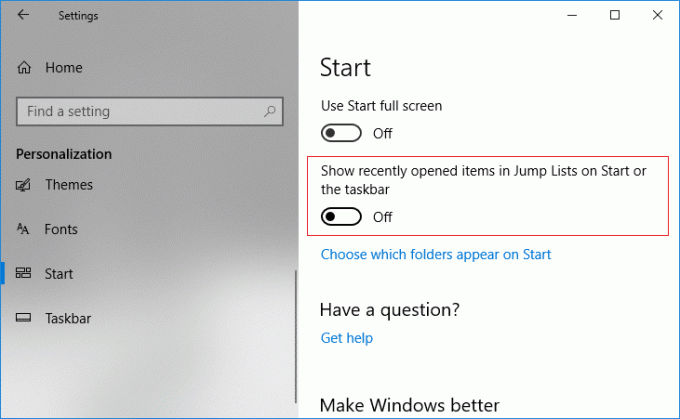
שיטה 3: נקה פריטים בודדים מקבצים אחרונים בגישה מהירה
1. הקש על מקש Windows + E כדי לפתוח גישה מהירה בסייר הקבצים.
2. לחץ לחיצה ימנית על קובץ או תיקיה אחרונים עבורו אתה רוצה לנקות את ההיסטוריה ובחר "הסר מגישה מהירה“.
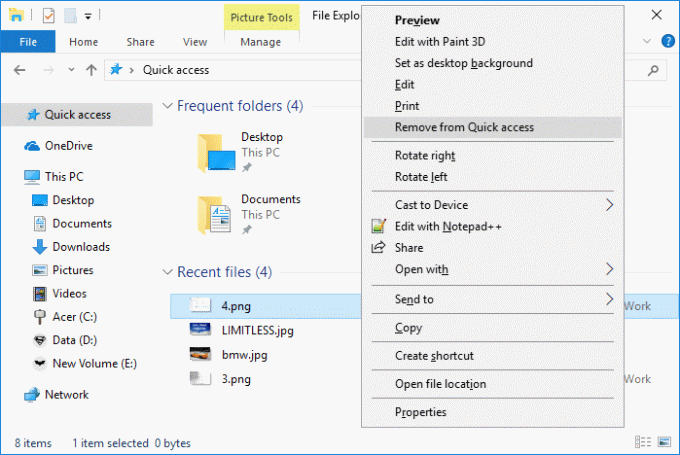
3. פעולה זו תסיר בהצלחה את הערך המסוים הזה מהגישה המהירה.
מוּמלָץ:
- הפעל או השבת את דיווח השגיאות של Windows ב-Windows 10
- כיצד לשנות את תדירות המשוב ב-Windows 10
- הפעל או השבת את היסטוריית החיפוש של סייר הקבצים ב-Windows 10
- כיצד לנקות את כל יומני האירועים במציג האירועים ב-Windows 10
זהו, למדת בהצלחה כיצד לנקות את היסטוריית הקבצים האחרונה של סייר הקבצים ב-Windows 10 אבל אם עדיין יש לך שאלות כלשהן בנוגע למדריך זה, אל תהסס לשאול אותם בקטע של התגובה.



